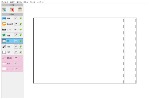※07CAD3.5で追加された機能になります。
以前のバージョンをお使いの方はこちらをご確認ください。
07CAD 蹴込階段の作成方法
1 階段デザイナーで踏板を作成します。
詳細はこちら踏板作成機能を使って蹴込階段を作成する方法
2 階段デザイナー「仕上げ」画面で、左上を「踏板平面」に切り替えます。
3 右上の「踏板平面図を2Dレイヤーへ出力」と「階段外枠の線の太さを0にする」にチェックを入れ、画面右下の「OK」をクリックします。
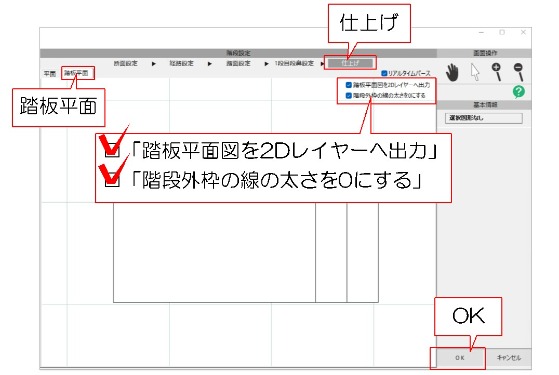 |
「階段外枠の線の太さを0にする」:ユニットレイヤーの階段外枠の線の太さを0にすることで、2Dレイヤーの点線を表示します。
4 「2Dレイヤーへ踏板平面図を出力しました」のメッセージは「OK」をクリックします。
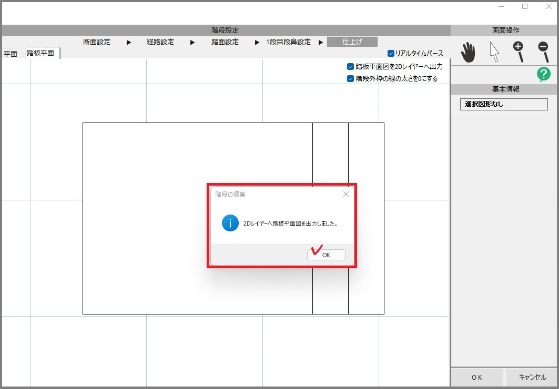 |
踏板の平面が作成されました。
※作成した平面は2Dレイヤーに入っています。選択や編集をしたい場合は、2Dレイヤーに切り替えて作業しましょう。
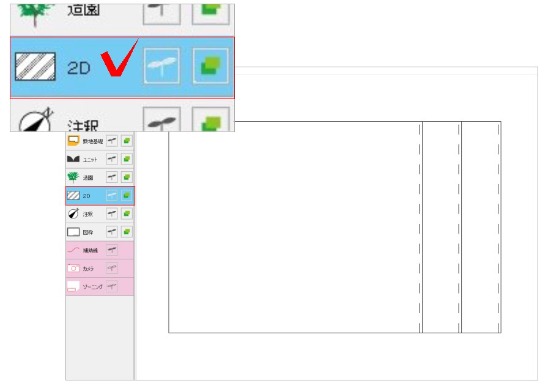 |
※平面レンダリング時は、出力した2Dレイヤーの「面の有無」をなしにするか、2Dレイヤーをモノクロにしましょう。
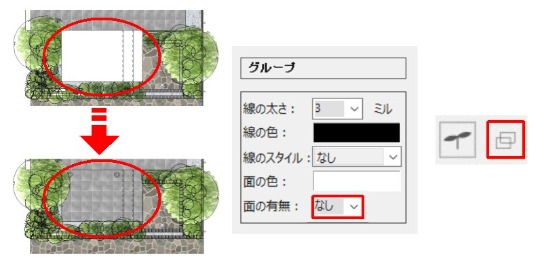 |
 WEB マニュアル
WEB マニュアル